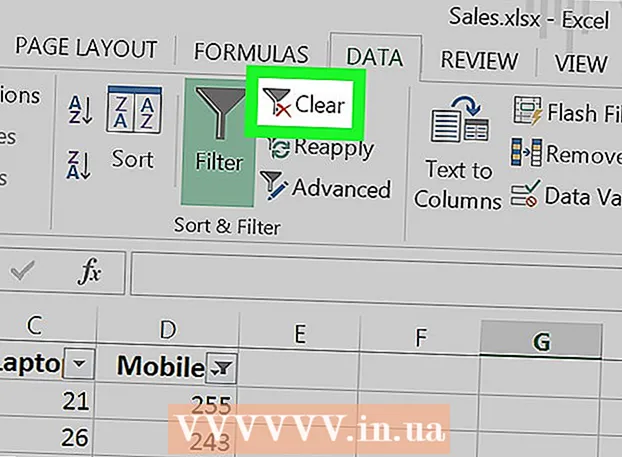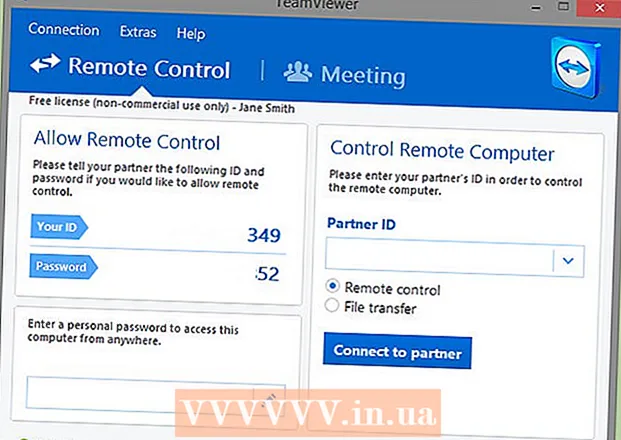Auteur:
Randy Alexander
Date De Création:
26 Avril 2021
Date De Mise À Jour:
1 Juillet 2024

Contenu
Cet article vous montre comment modifier le format d'un disque dur externe (USB) sur les ordinateurs exécutant les systèmes d'exploitation Windows et Mac. Le formatage d'un disque dur peut modifier le système de fichiers pour créer la compatibilité des fichiers avec le système d'exploitation de l'ordinateur, ainsi que réparer les disques durs invisibles. Notez, cependant, que le processus de formatage effacera les données sur le disque dur.
Pas
Méthode 1 sur 2: sur les systèmes d'exploitation Windows
. Cliquez sur le logo Windows dans le coin inférieur gauche de l'écran ou appuyez sur ⊞ Gagner sur le clavier.

. Cliquez sur l'icône du dossier dans le coin inférieur gauche de la fenêtre Démarrer.
Cliquez sur Ce PC (Cet ordinateur) sur le côté gauche de la fenêtre Explorateur de fichiers.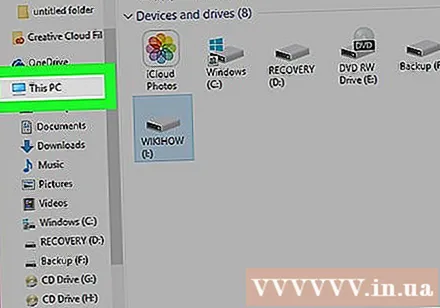
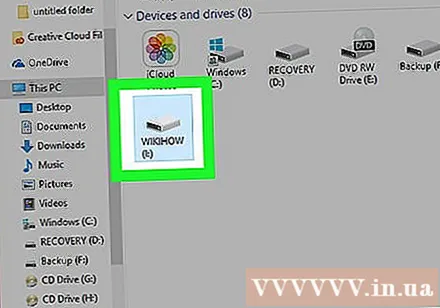
Cliquez sur le nom de votre disque dur externe sous la rubrique «Périphériques et lecteurs» au milieu de la fenêtre Ce PC. Il s'agit de l'action de sélection du disque dur.
Cliquez sur la carte Gérer (Gérer). C'est un menu dans le coin supérieur gauche de la fenêtre Ce PC.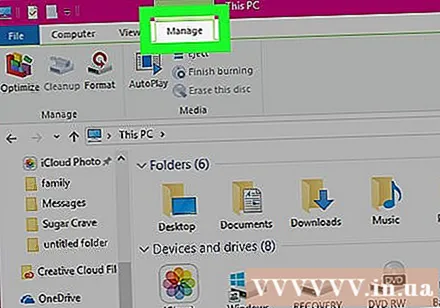
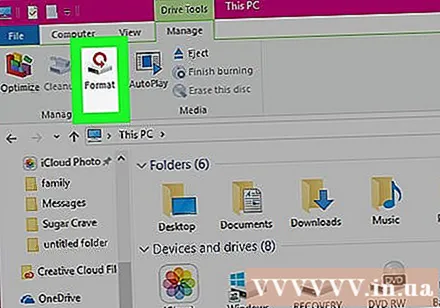
Cliquez sur Format (Formater) avec l'icône du disque dur dans la barre d'outils Gérer près du haut de la fenêtre. Cliquez ici pour ouvrir la fenêtre Format de votre disque dur externe.
Cliquez sur la case "Système de fichiers" sous la rubrique "Système de fichiers" en haut de la page. Cela ouvrira le menu déroulant comme ceci: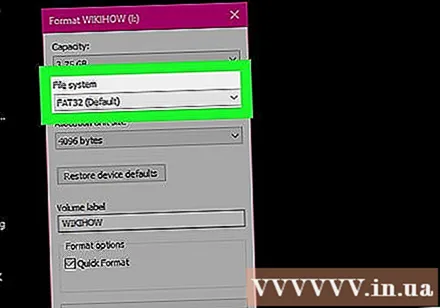
- NTFS - Convient aux disques durs dédiés à Windows.
- FAT32 Convient pour Windows et Mac, mais a une limite de mémoire de 32 gigaoctets et une limite de fichier de 4 gigaoctets.
- exFAT (recommandé) Utilisez cette option pour les disques durs que vous souhaitez utiliser sur plusieurs appareils (Mac, Windows, console, etc.). Ce type est similaire à FAT32 mais n'a pas de limite de mémoire.
Choisissez le format. Cliquez pour sélectionner le format que vous souhaitez utiliser.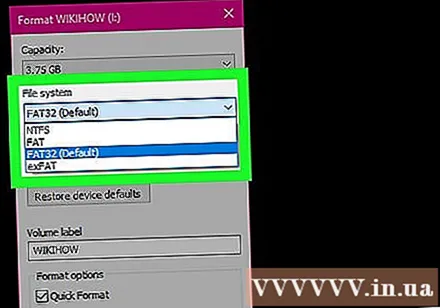
- Si vous avez déjà formaté le lecteur, cochez la case Formatage rapide (Formatage rapide).
Cliquez sur Début (Démarrer), puis sélectionnez D'accord. Cela demandera à Windows de procéder au formatage du disque dur.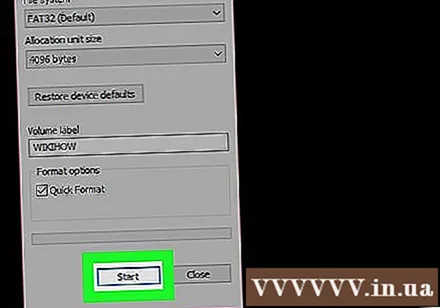
- Les fichiers du disque dur externe seront supprimés pendant le traitement.
Cliquez sur D'accord sur demande. Votre stockage externe a maintenant été reformaté selon la structure de fichiers sélectionnée. publicité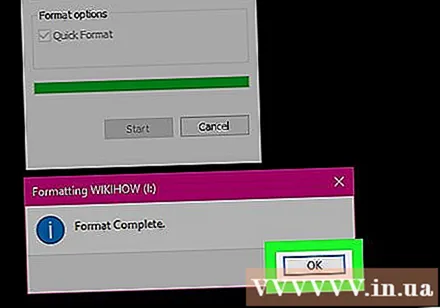
Méthode 2 sur 2: sur les systèmes d'exploitation Mac
Connectez le disque dur à l'ordinateur. Connectez le câble USB du disque dur à l'un des minces ports rectangulaires de l'ordinateur.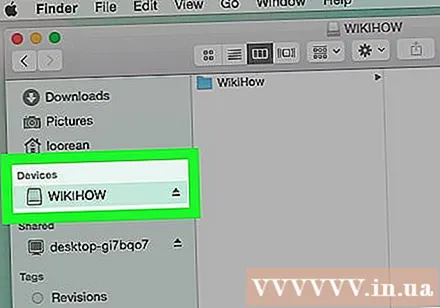
- Si vous utilisez un iMac, vous verrez les ports USB sur le côté du clavier ou à l'arrière de l'écran de l'iMac.
- Tous les Mac ne disposent pas de ports USB. Si vous possédez un Mac plus récent qui ne dispose pas de port USB, vous devrez acheter un adaptateur USB-C vers USB.
Ouvrez le Finder avec une icône de visage bleu dans le Dock.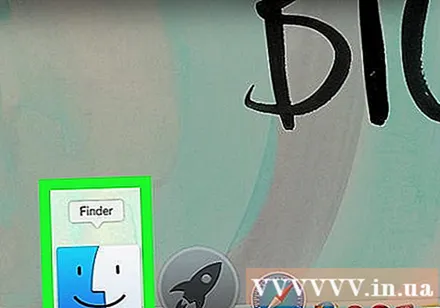
- Vous pouvez également cliquer sur l'écran de l'ordinateur.
Cliquez sur Aller (Aller) dans le coin supérieur gauche de l'écran.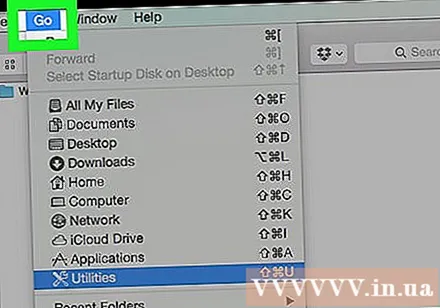
Cliquez sur Utilitaires (Utilitaires) est près du bas du menu déroulant Aller.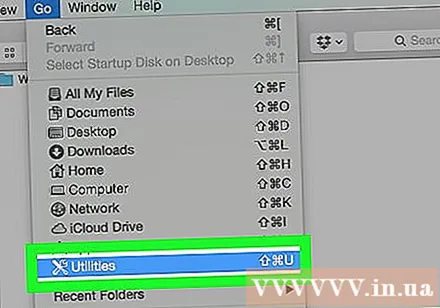
Double-cliquez Utilitaire de disque (Utilitaire de disque) se trouve au milieu de la page Utilitaires.
Cliquez sur le nom du disque dur externe sur le côté gauche de la fenêtre Utilitaires.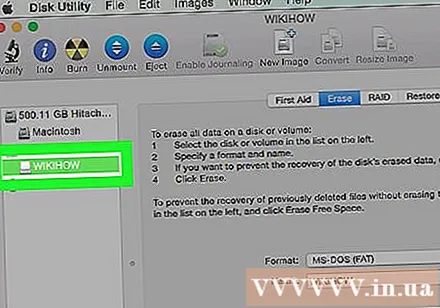
Cliquez sur la carte Effacer (Supprimer) en haut de la fenêtre Utilitaire de disque.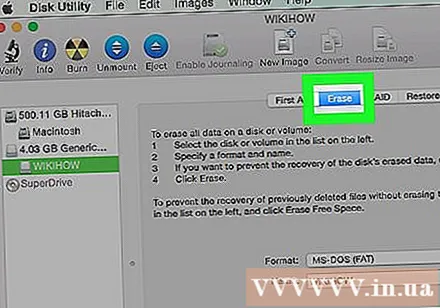
Cliquez sur le menu déroulant "Format" au centre de la page. L'écran affichera les options suivantes: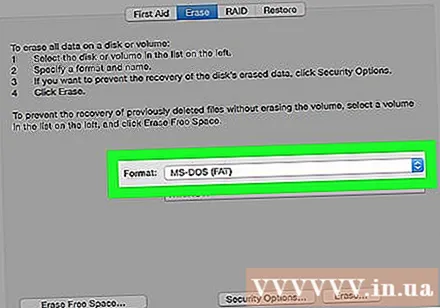
- Mac OS étendu (journalisé) - Format par défaut Mac, Mac uniquement.
- Mac OS étendu (journalisé, chiffré) - La version cryptée du format Mac par défaut.
- Mac OS étendu (sensible à la casse, journalisé) Version Mac du format par défaut, qui se comporte différemment pour les fichiers avec le même nom mais avec des différences de casse (comme "file.txt" et "File.txt") ).
- Mac OS étendu (sensible à la casse, journalisé, chiffré) La combinaison des trois options de format ci-dessus pour le format Mac.
- MS-DOS (FAT) Convient aux ordinateurs Windows et Mac, mais a une limite de fichiers de 4 gigaoctets.
- ExFAT (recommandé) - Convient aux ordinateurs Windows et Mac, sans limite de mémoire.
Choisissez le format. Cliquez simplement sur le format que vous souhaitez utiliser.
Cliquez sur Effacer (Supprimer), puis cliquez sur Suivant Effacer sur demande. Cela permettra à votre Mac de procéder à l'effacement et au reformatage de la mémoire externe. Lorsque le processus est terminé, votre disque dur aura un nouveau format. publicité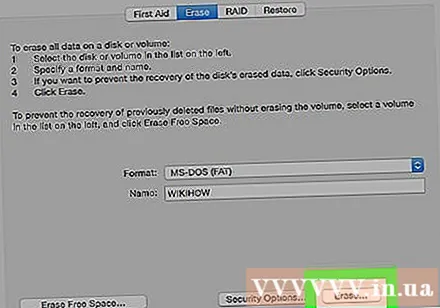
Conseil
- Lors du formatage d'un disque dur externe pour une console de jeu, FAT32 ou exFAT est le choix le plus approprié pour les formats de fichiers.
avertissement
- Le formatage ne détruit pas toutes les données du disque dur. Le processus de formatage aidera le disque dur à enregistrer le nouveau fichier. Habituellement, les données sont écrites sur le disque ou peuvent être récupérées à l'aide d'un logiciel de récupération.
- Le formatage effacera toutes les données. Sauvegardez les fichiers que vous devez enregistrer avant de formater le disque dur.